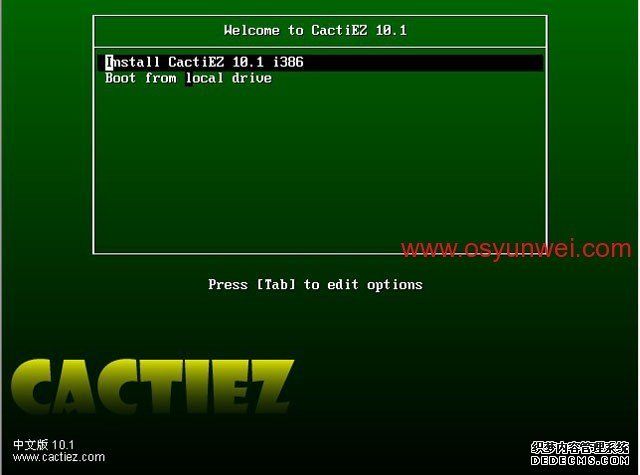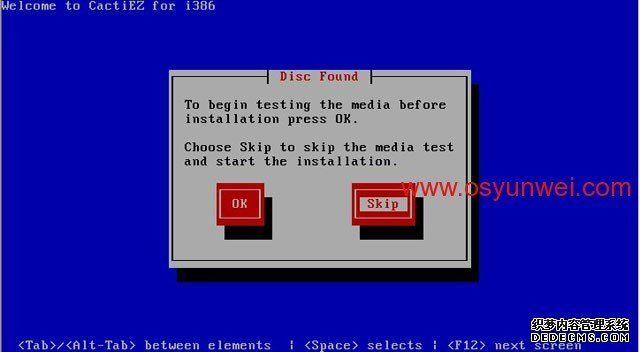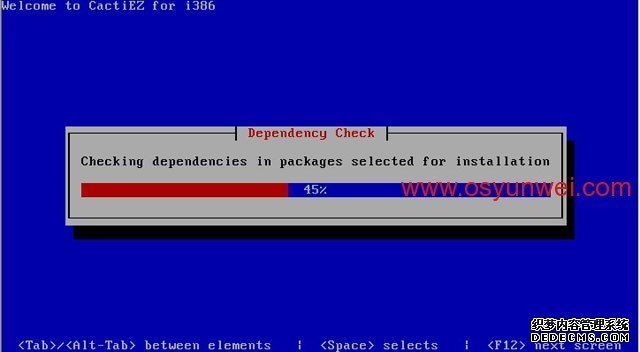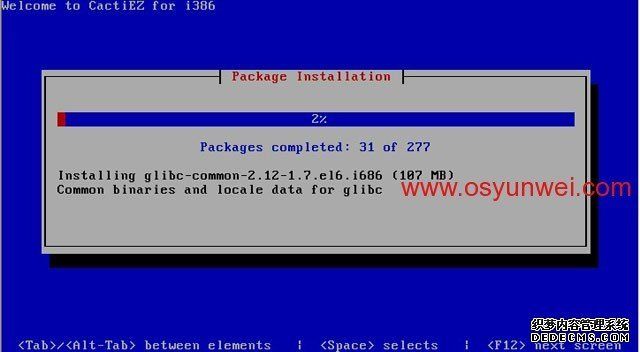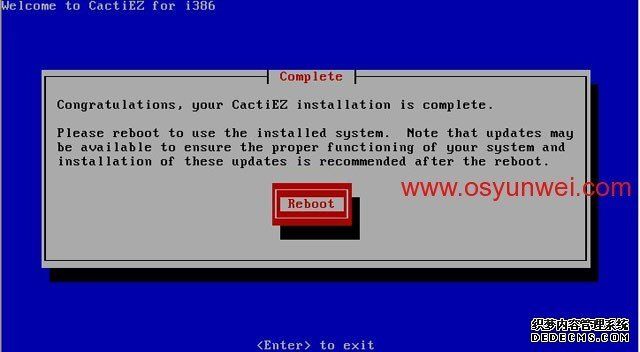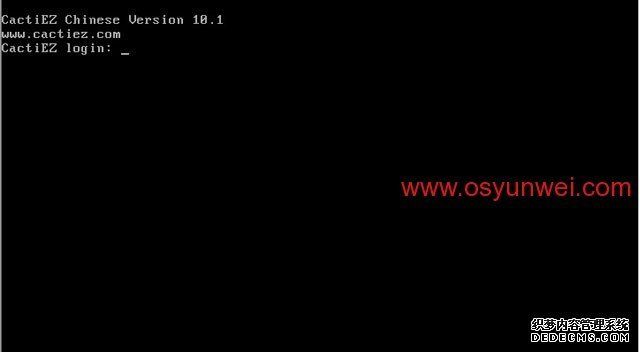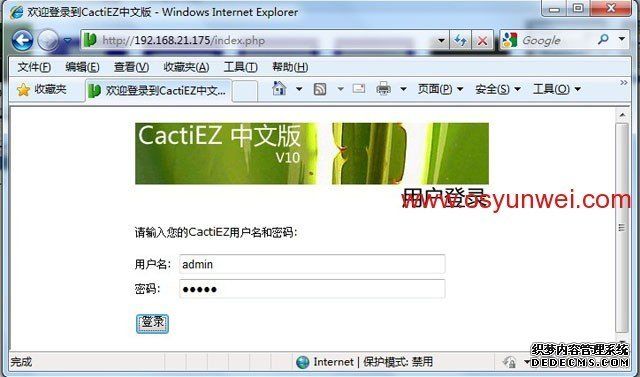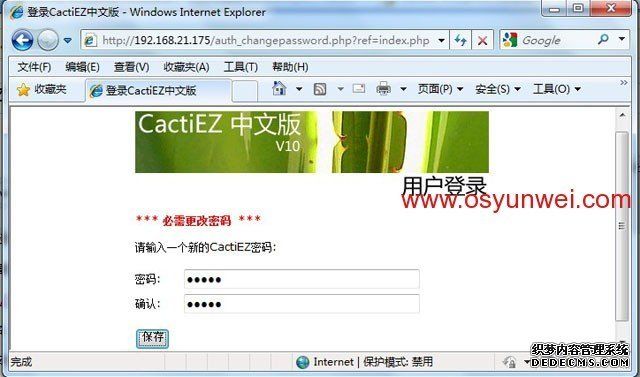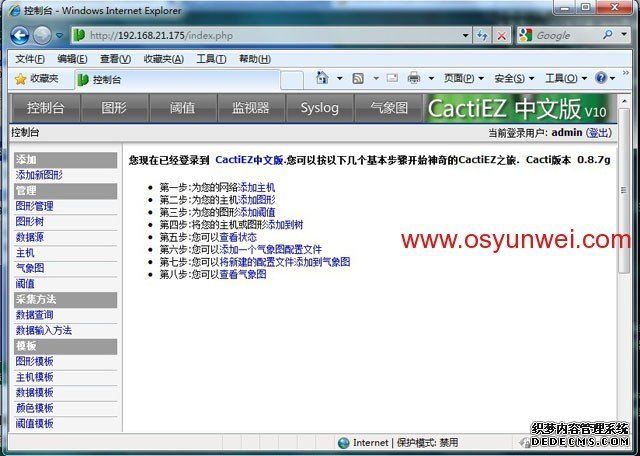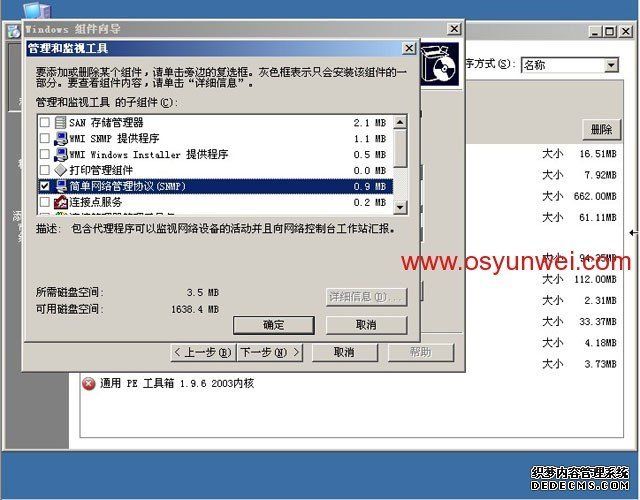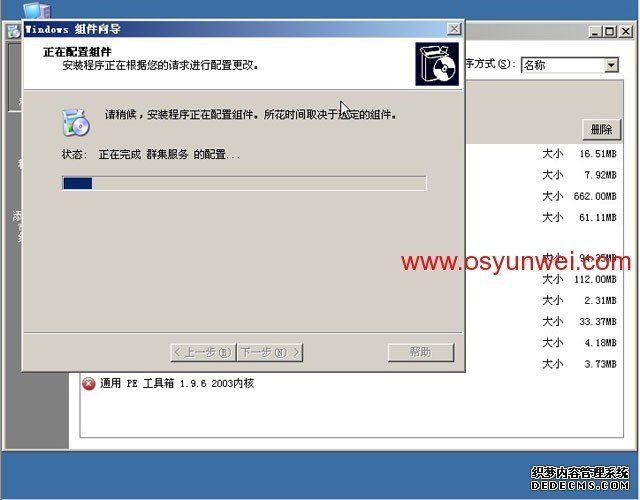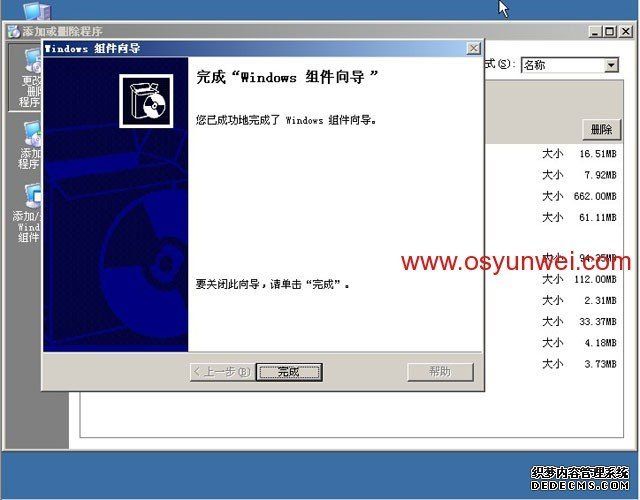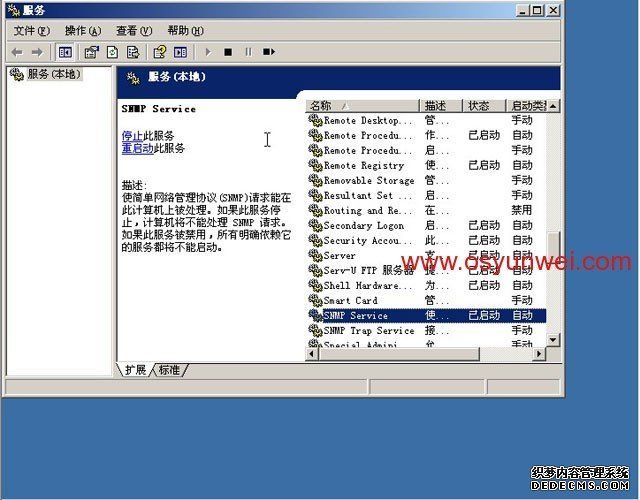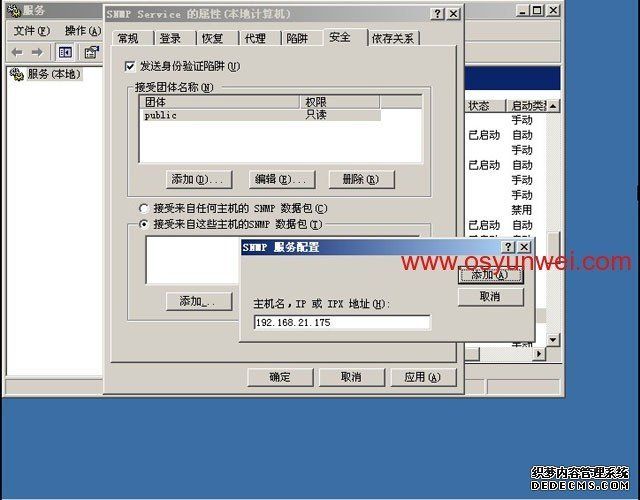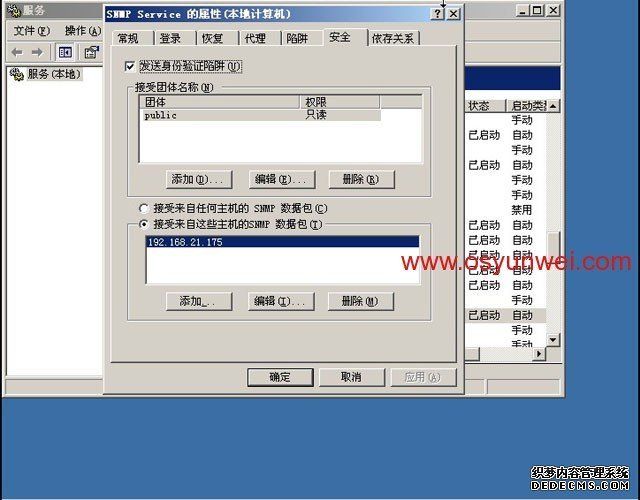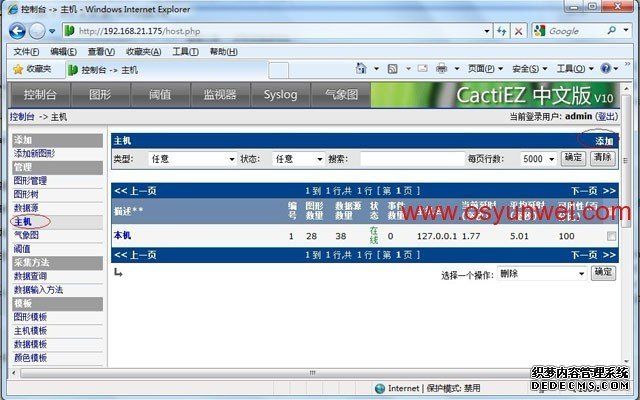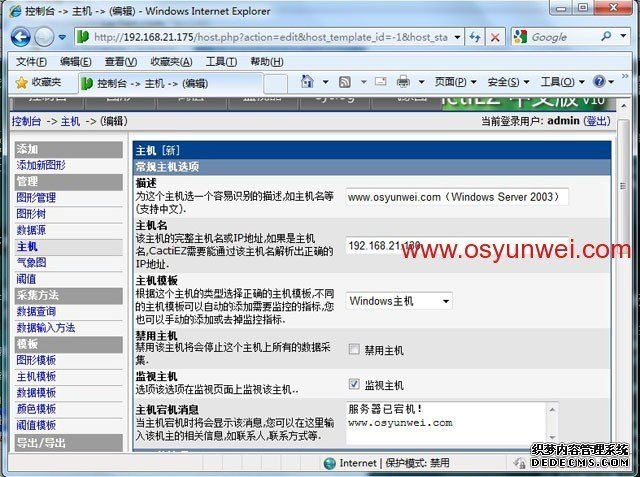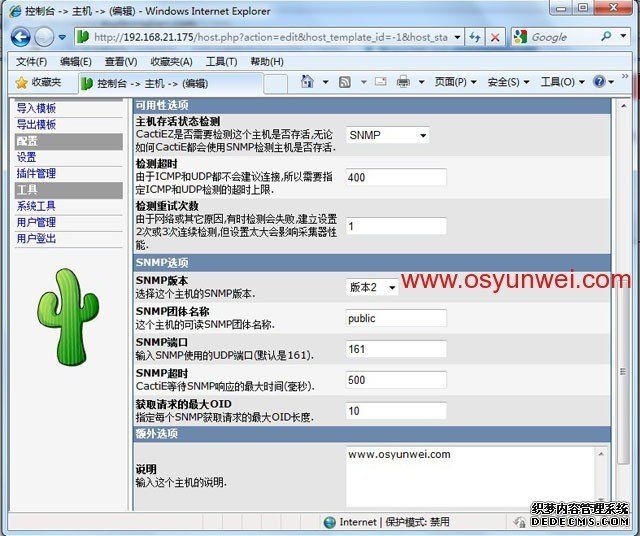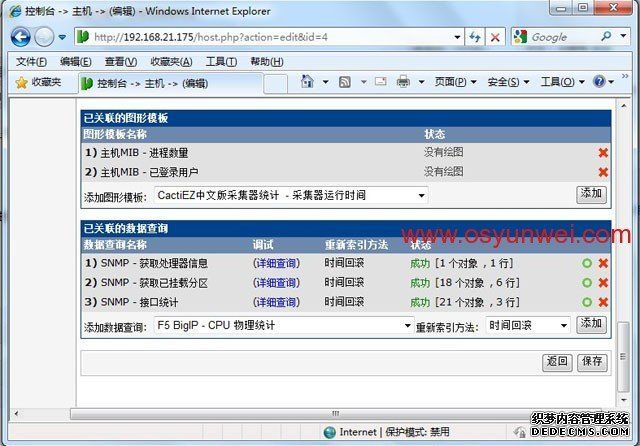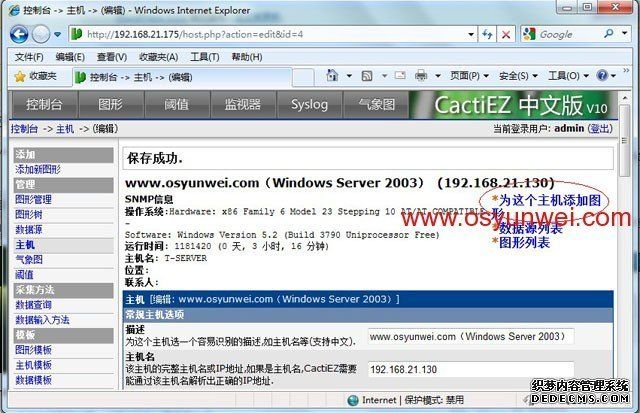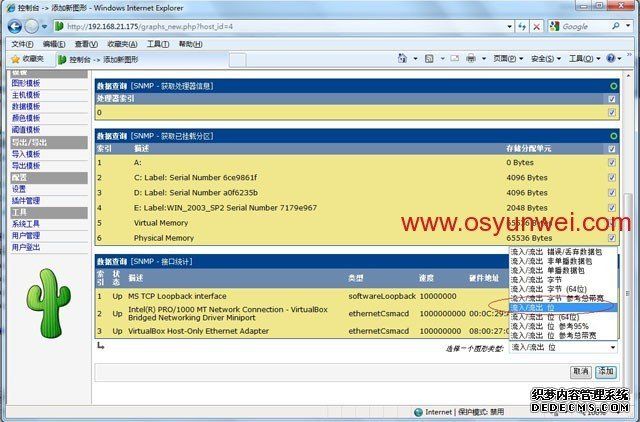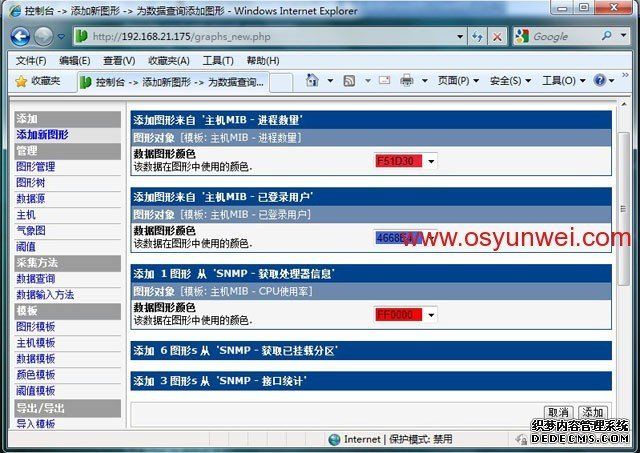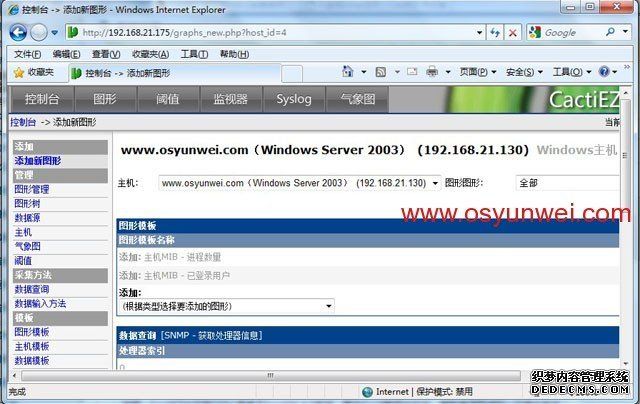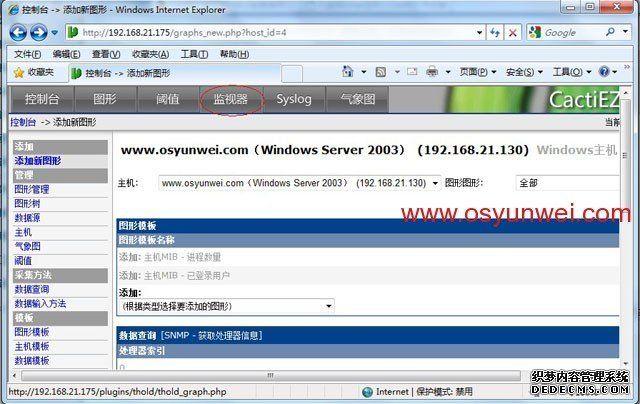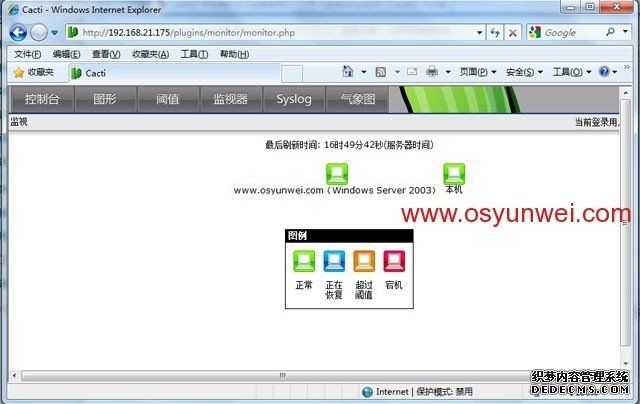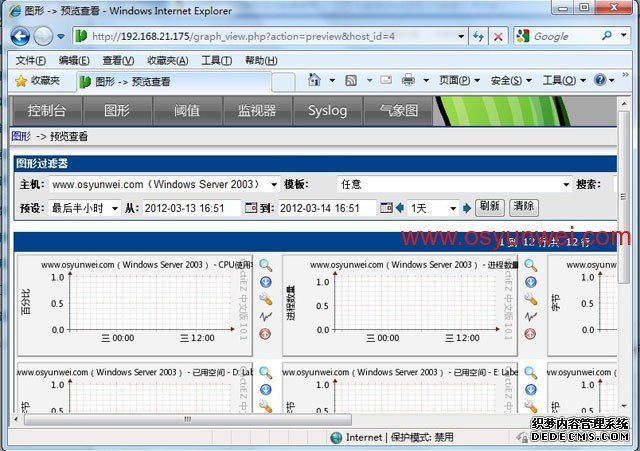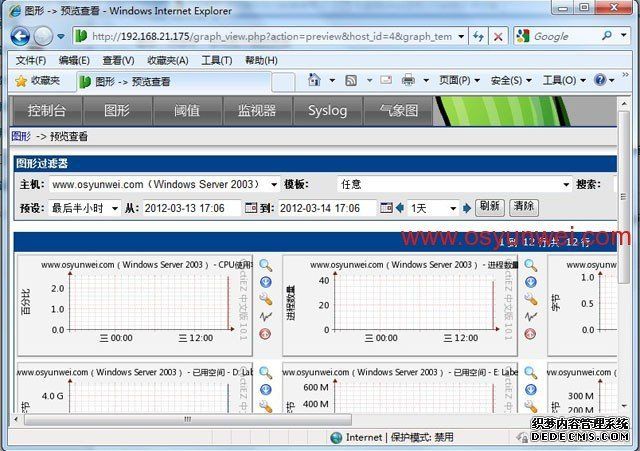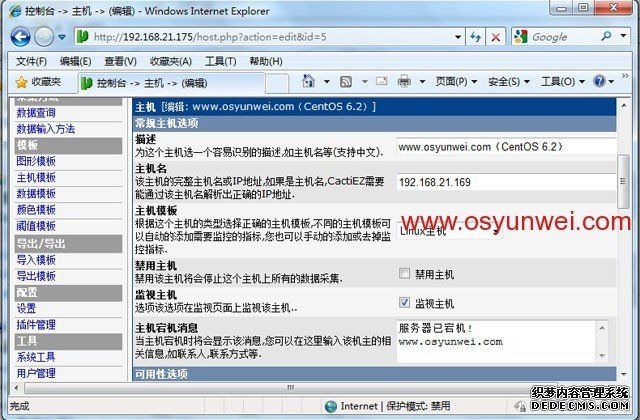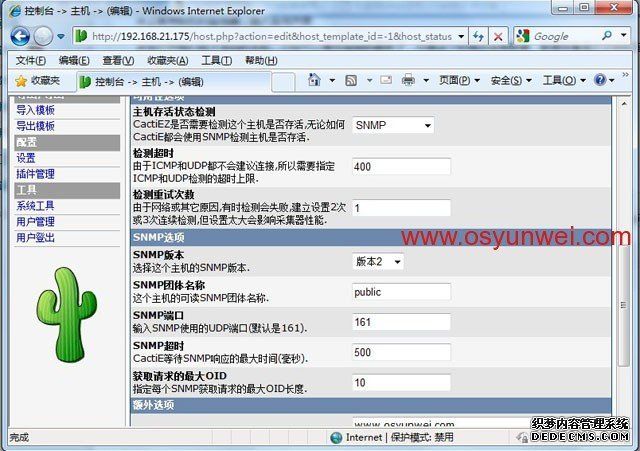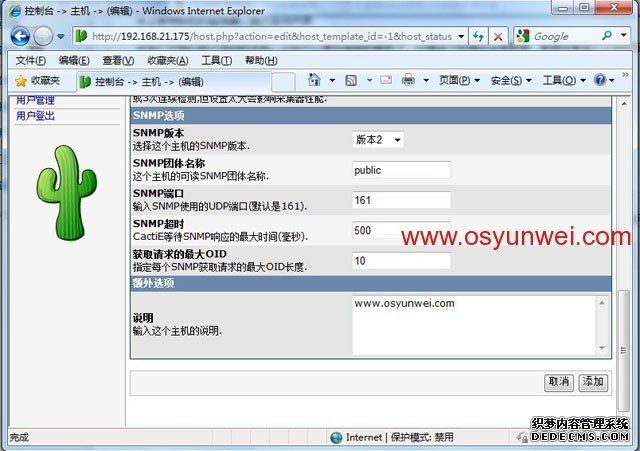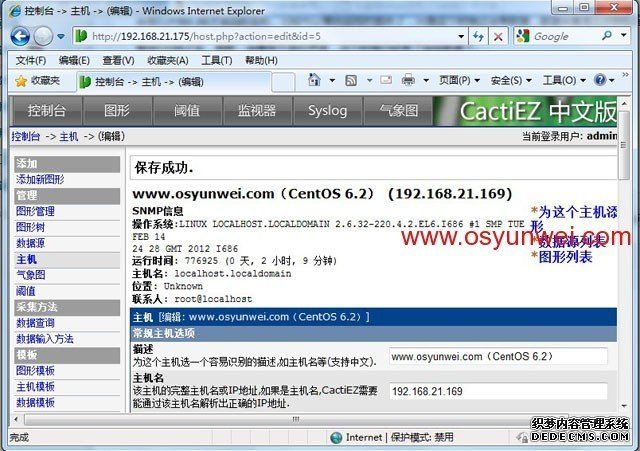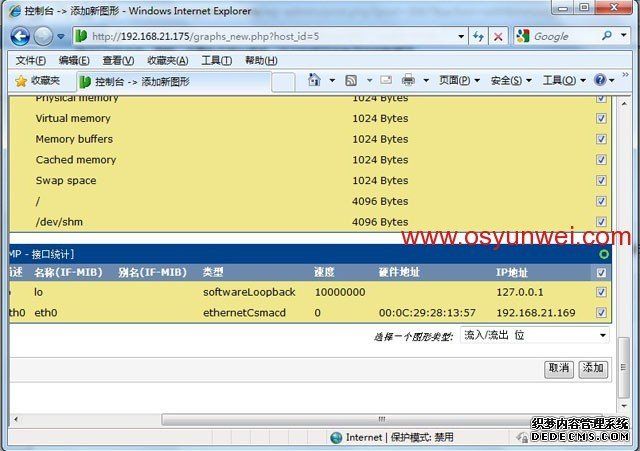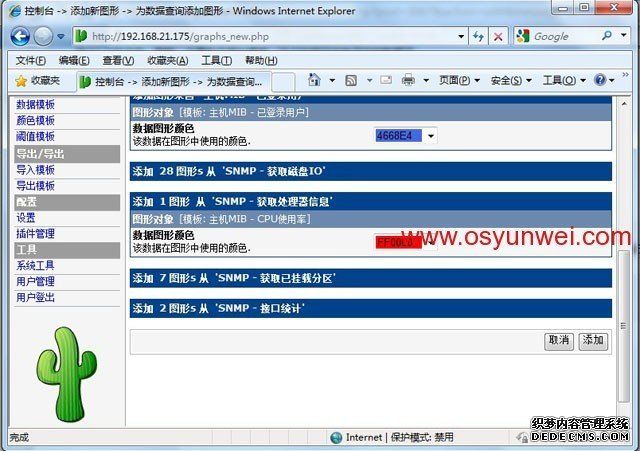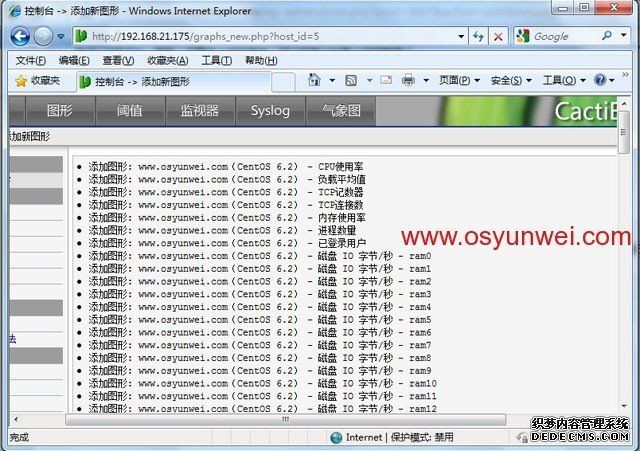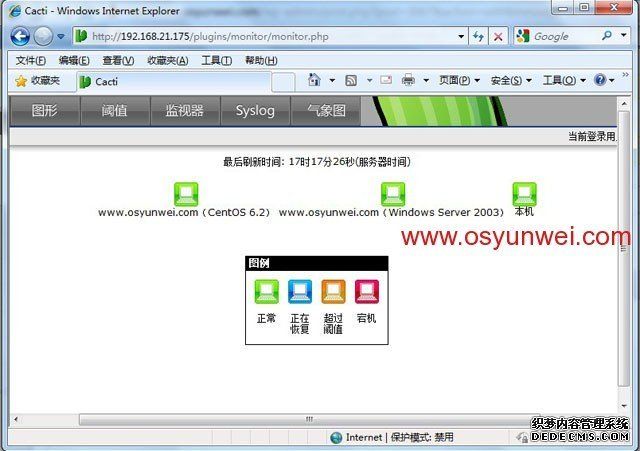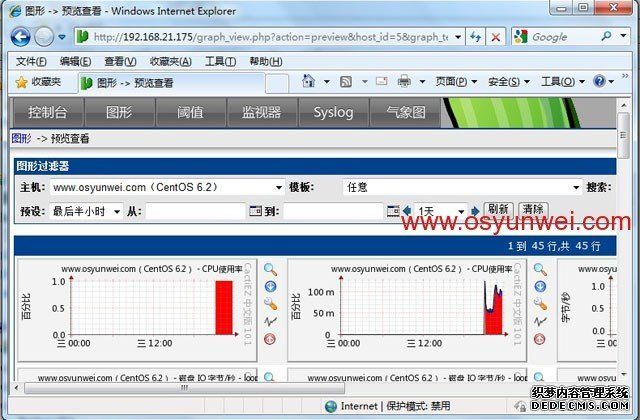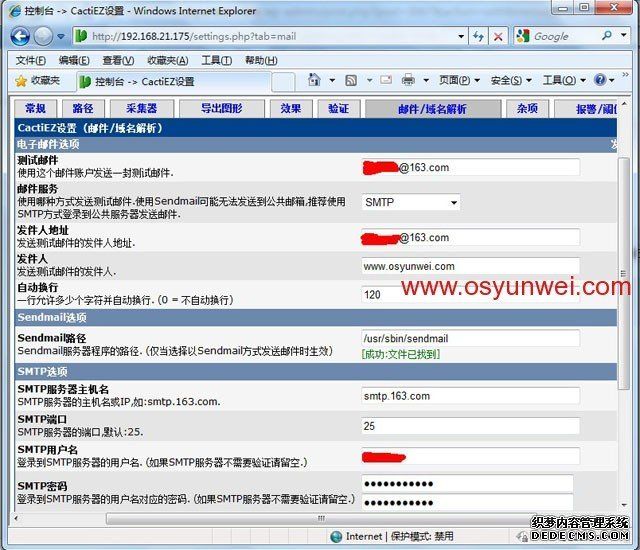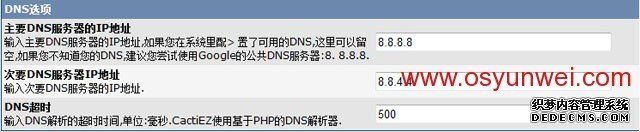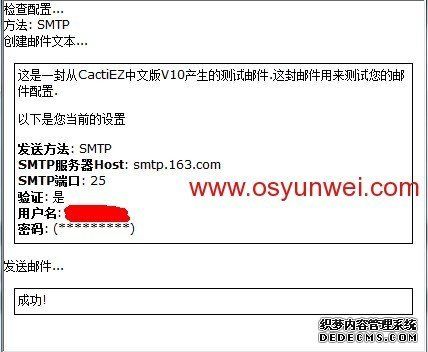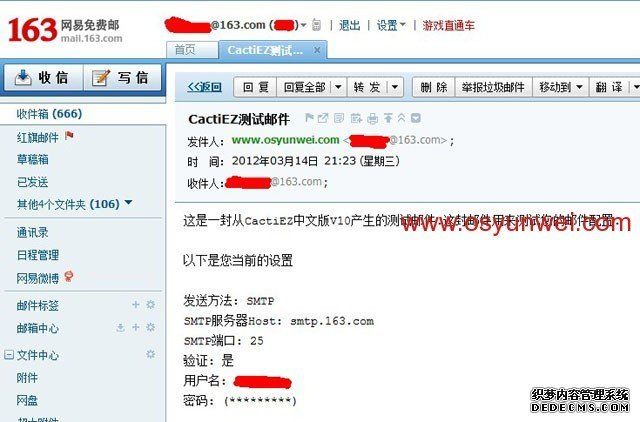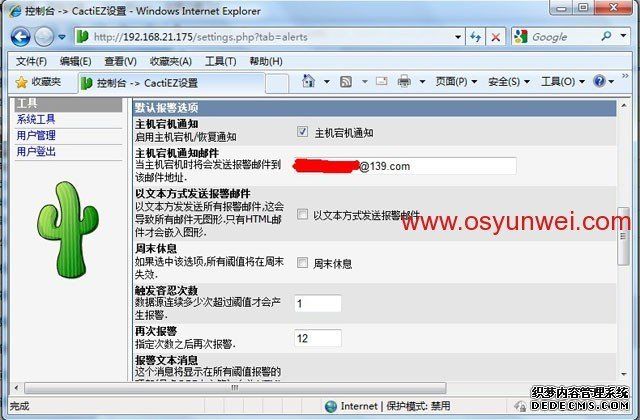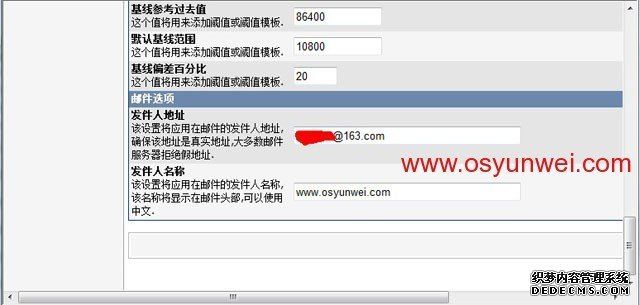CactiEZ V10.1 中文版 Cacti中文解决方案+使用教程

CactiEZ中文版是最简单有效的Cacti中文解决方案,整合Spine,RRDTool和美化字体。集成Thold,Monitor,Syslog,Weathermap,Realtime,Errorimage,Mobile,Aggregate以及Apache,Squid,F5,Nginx,MySQL等模板。支持多种硬盘控制器和阵列卡,基于CentOS6,启动速度更快,支持EXT4文件系统,原生rsyslog更稳定。全中文页面,中文图形,支持邮件报警,支持声音报警,安装方便使用简单。
================================================================================================
说明:CactiEZ中文版V10.1是基于CentOS 6.0系统,整合Cacti等相关软件,重新编译而成的一个操作系统!
优点:省去了复杂烦琐的Cacti配置过程,安装之后即可使用,全部中文化,界面更友好
缺点:CactiEZ是一个完整的操作系统,需要专门一台电脑才能安装使用
系统运维 温馨提醒:qihang01原创内容版权所有,转载请注明出处及原文链接
具体案例:
1、CactiEZ监控主机
IP:192.168.21.175
子网掩码:255.255.255.0
网关:192.168.21.2
DNS:8.8.8.8
8.8.4.4
2、Windows客户机
系统:Windows Server 2003
IP:192.168.21.130,与CactiEZ监控主机在同一个局域网内
3、Linux客户机
系统:CentOS 6.2
IP:192.168.21.169,与CactiEZ监控主机在同一个局域网内
目的:使用CactiEZ监控主机对Windows客户机和Linux客户机进行监控
一、安装CactiEZ监控主机
CactiEZ下载地址(下载方法:复制下载地址到迅雷等下载工具里面进行下载):
32位下载: 迅雷下载(将下面地址复制到迅雷中)
http://dl1.c6.sendfile.vip.xunlei.com:8000/CactiEZ%2D10%2E1%2Di386%2Eiso?key=dd5b704f43cf70024bdf787a63dc04d9&file_url=%2Fgdrive%2Fresource%2FFC%2FB7%2FFC7E27B0B23A01A48F274110DCC4140F3F7320B7&file_type=0&authkey=544A3F701F8895CC3635134BF55EB773D66C4955D756CE30E998FCC4C7127B7C&exp_time=1367960567&from_uid=280987&task_id=5835371868065652226&get_uid=1007077871&f=lixian.vip.xunlei.com&reduce_cdn=1&fid=qiNQY1Vfn/cqwouUauYF/CFZC7EAoI0VAAAAAPx+J7CyOgGkjydBENzEFA8/cyC3&mid=666&threshold=150&tid=48973CB84832FCD2313FC5A7B80C1F70&srcid=7&verno=1" file_size="361603072" cid="AA235063555F9FF72AC28B946AE605FC21590BB1" gcid="FC7E27B0B23A01A48F274110DCC4140F3F7320B7" gcid_resid="tSH9tFE9k7RLH7QRHGwRQGlZH7z4HFOPtOQGQGO4HOb3t7z3H7RLQxiTQFO0gFfTQ7O0HGk0gFH.
64位下载:迅雷下载 (将下面地址复制到迅雷中)
http://dl1.c10.sendfile.vip.xunlei.com:8000/CactiEZ%2D10%2E1%2Dx86%5F64%2Eiso?key=53fa47f5091b0e3d99c1aaded218600f&file_url=%2Fgdrive%2Fresource%2F6F%2FCA%2F6F103ECECBDC4F31596DE91AF2BEAF33EF6D83CA&file_type=0&authkey=9A3A0641445805A4257F3263BEC82F4B37B97F9DC1C52CD39132C406336E9D33&exp_time=1367960567&from_uid=280987&task_id=5835371868065652226&get_uid=1007077871&f=lixian.vip.xunlei.com&reduce_cdn=1&fid=icHGUsUtxEGBTcLjslYwvOaTghMAKFcYAAAAAG8QPs7L3E8xWW3pGvK+rzPvbYPK&mid=666&threshold=150&tid=E1CE3A8A5AA1C5D11EE52F960233F29A&srcid=7&verno=1" file_size="408365056" cid="89C1C652C52DC441814DC2E3B25630BCE6938213" gcid="6F103ECECBDC4F31596DE91AF2BEAF33EF6D83CA" gcid_resid="QSb_HGQwk4AGkStGQOb3HF-0QStwgFwRt72Lt-wZH3Qwt7oOgGQGkAiTQFO0gFfTQ7O0HGk0gFO.
下面以安装32为CactiEZ系统为例,64位系统安装方法相同
系统运维 温馨提醒:qihang01原创内容版权所有,转载请注明出处及原文链接
特别说明:安装CactiEZ的主机磁盘空间必须要在10G以上,否则不能安装
如果是虚拟机安装,请设置磁盘空间大于10G
把下载好的CactiEZ系统镜像刻录为光盘,使用光盘成功引导系统之后,会出现下面的界面
选择第一项,安装CactiEZ,回车,出现如下界面
检查安装介质,这里选择Skip直接跳过,回车,系统会自动安装
系统运维 温馨提醒:qihang01原创内容版权所有,转载请注明出处及原文链接
系统已经安装完成,点击Reboot重启系统!
二、设置CactiEZ监控主机
默认安装好之后,系统登录用户root,密码CactiEZ
以下操作在登录系统之后进行
1、修改root登录密码
passwd root #回车之后,提示输入2次新密码
出现:passwd:all authentication tokens updated successfully.说明密码修改成功
2、修改IP地址、子网掩码、网关、DNS等信息
vi /etc/sysconfig/network-scripts/ifcfg-eth0
DEVICE="eth0"
BOOTPROTO="static"
DNS1="8.8.8.8"
DNS2="8.8.4.4"
GATEWAY="192.168.21.2"
HOSTNAME="CactiEZ.local"
HWADDR="00:0C:29:AF:98:C1"
IPADDR="192.168.21.175"
MTU="1500"
NETMASK="255.255.255.0"
NM_CONTROLLED="yes"
ONBOOT="yes"
:wq! #保存
service network restart #重启网络
3、登录CactiEZ监控平台
浏览器里面输入
用户名:admin,默认密码:admin
为了安全考虑,第一次登录之后必须修改默认密码,修改好之后点保存,登录到CactiEZ Web监控平台
现在CactiEZ监控主机安装完成。
二、配置被监控的Windows客户机
说明:要使用CactiEZ监控一台Windows主机,需要在被监控的主机上面安装snmp(简单网络管理协议)
1、下面开始安装配置snmp
开始-设置-控制面板-添加或删除程序-添加删除Windows组件
找到管理和监视工具,前面打勾,在点详细信息:简单网络管理协议(SNMP)前面打勾,然后却确定,下一步
系统运维 温馨提醒:qihang01原创内容版权所有,转载请注明出处及原文链接
开始安装,直到安装完成(注意:安装过程中会提示插入Windows系统光盘,这个需要提前准备好。)
2、配置SNMP服务
开始-运行,输入services.msc 确定,打开服务管理
找到SNMP Service选项,双击打开,切换到安全选项,在接受团体名称下面点击添加,出现SNMP服务配置
团体权限:只读
团体名称:public
最后确定
选中:接受来自这些主机的SNMP数据包,点下面的添加,在主机名,IP或IPX地址中输入CactiEZ监控主机的IP地
这里输入:192.168.21.175,最后,应用,确定。
最后重启Windows系统
三、配置被监控的Linux客户机
说明:要使用CactiEZ监控一台Linux主机,需要在被监控的主机上安装net-snmp等相关的软件包;
同时需要开启防火墙UDP161端口
1、开启防火墙UDP161端口
vi /etc/sysconfig/iptables #编辑防火墙配置
-A INPUT -m state --state NEW -m udp -p udp --dport 161 -j ACCEPT
/etc/init.d/iptables restart #重启防火墙使配置生效
2、安装net-snmp(这里使用CentOS的yum命令在线安装)
yum -y install net-snmp
chkconfig snmpd on #设置开机启动
service snmpd start #启动snmpd
2、配置snmp
mv /etc/snmp/snmpd.conf /etc/snmp/snmpd.confbak #备份配置文件
vi snmpd.conf #添加下面代码
com2sec notConfigUser default public group notConfigGroup v1 notConfigUser group notConfigGroup v2c notConfigUser view systemview included .1 access notConfigGroup "" any noauth exact systemview none none syslocation www.osyunwei.com pass .1.3.6.1.4.1.4413.4.1 /usr/bin/ucd5820stat
系统运维 温馨提醒:qihang01原创内容版权所有,转载请注明出处及原文链接
:wq! #保存退出
service snmpd restart #重启snmp
netstat -nlup |grep ":161" #检查snmp服务器是否运行,出现下面输出结果,说明snmp运行正常
udp 0 0 0.0.0.0:161 0.0.0.0:* 3265/snmpd
三、设置CactiEZ对Windows和Linux进行监控
以下操作在登录之后进行
1、添加对Windows主机的监控
管理-主机,点添加
相关选项都有具体中文说明:
特别注意:
主机名:要监控的主机的IP地址,这里是192.168.21.130
主机模板:选择Windows主机
监视主机:后面打勾,表示启用
SNMP团体名称:务必要与Windows主机之前设置的SNMP团体名称相同,否则监控失败,这里是public
SNMP端口:默认是161
其他选项默认即可
最后,点保存,会出现下面的界面
系统运维 温馨提醒:qihang01原创内容版权所有,转载请注明出处及原文链接
点击为这个主机添加图形,根据自己需要监控的对象选中右边的复选框,点添加
注意,最后一项,选择一个图形类型,32位主机选择流入/流出 位 ;64位主机选择流入/流出 (64位)
出现下面界面,再点添加
点上面导航栏的监视器,进入监视界面
点击打开我们刚才添加的主机,已经可以看到监控的图形了,只是这个时候还没有数据,数据采集是1分钟轮询一次
等待几分钟之后,刷新,会看到下面的界面,这个时候已经有了监控数据了。
Windows 主机监控设置完成
2、添加对Linux主机的监控
添加方法与Windows相同
注意:主机名字填写Linux主机的IP,主机模板选择Linux主机
最后点添加,再点 为这个主机添加图形,根据自己需要监控的对象选中右边的复选框,点添加
出现下面界面,再点添加
然后点上面导航栏的监视器,进入监视界面,选择刚才添加的Linux主机
系统运维 温馨提醒:qihang01原创内容版权所有,转载请注明出处及原文链接
同样等待几分钟之后,会看到如下的监控数据
Linux 主机监控设置完成
3、设置CactiEZ邮件报警功能
控制台-配置-设置-邮件/域名解析
这里我们使用163的邮箱来发信,如果没有163邮件,请注册一个!
测试邮件: 这里填写一个测试的收件地址,可以是QQ邮箱等其他邮箱,
也可以填写与发件人地址相同的邮箱,即自己给自己发一份测试邮件
邮件服务:SMTP
发件人地址:
发件人:
SMTP服务器主机名:smtp.163.com
SMTP端口:25
SMTP用户名:****** 这里填写发信邮箱的用户名(邮件地址中前面的部分就是用户名)
SMTP密码:****** 输入你的电子邮箱登陆密码
主要DNS服务器的IP地址:8.8.8.8
次要DNS服务器IP地址:8.8.4.4
设置好之后 保存 ,再点右上角的“发送一封测试邮件”
看到下面的信息表示邮件测试成功
同时163的邮箱也会收到一封测试邮件
最后,切换到 报警/阀值 选项
主机宕机通知:后面打勾
主机宕机通知邮件: 这里填写主机宕机时的收信邮件地址,推荐使用移动的139免费邮箱
当主机宕机的时候,会从 自动发送一份宕机报告邮件到 邮箱,
同时你的手机也会收到一条短信提示,即使当时你没有看到邮件,通过查看短信也能随时随地监控您的主机运行状态
系统运维 温馨提醒:qihang01原创内容版权所有,转载请注明出处及原文链接
邮件选项
发件人地址:
发件人名称:
最后保存
现在,CactiEZ邮件报警功能设置完成,如果有某一台主机宕机的话,上面设置的139邮箱会收到一封宕机邮件,
同时手机也会收到一条短信
至此,CactiEZ 中文版V10.1安装使用以及139邮箱短信报警设置完成
监控 MySQL
1. 安装监控插件
cd /opt wget http://mysql-cacti-templates.googlecode.com/files/mysql-cacti-templates-1.1.2.tar.gz tar -xzvf mysql-cacti-templates-1.1.2.tar.gz cp /opt/mysql-cacti-templates-1.1.2/ss_get_mysql_stats.php /var/www/html/scripts/ chown -R apache.apache /var/www/html/scripts chmod -R 755 /var/www/html/scripts
使用 http 访问 cacti主机 导入
/opt/mysql-cacti-templates-1.1.2/cacti_host_template_x_db_server_ht_0.8.6i.xml http://192.168.0.195默认CactiEZ 账户和密码分别是 admin admin
控制台 - 导入导出 - 模板导入 - 浏览
选中 cacti_host_template_x_db_server_ht_0.8.6i.xml
保存
2. 配置cacti的mysql插件
修改 ss_get_mysql_stats.php
vi /var/www/html/scripts/ss_get_mysql_stats.php $mysql_user = 'cacti'; $mysql_pass = 'cacti'; $cache_dir = "/tmp/cacti/cache/";
这个账户和密码是 被监控端主机 给 Cacti主机 授权的 账户和密码
Cacti需要这个账户和密码去连接 被监控机 查询状态
mkdir -p /tmp/cacti/cache chown -R apache.apache /tmp/cacti chmod -R 755 /tmp/cacti
设置 cacti 缓存目录在 /tmp/cacti/cache/ 并给予权限
3. 配置被监控端的mysql 给 cacti 主机授权
mysql -uroot -p grant process,super on *.* to 'cacti'@'192.168.0.195' identified by 'cacti'; exit
grant process,super on *.* to '账户'@'Cacti主机IP地址' identified by '密码';
此命令 意义
只允许IP为 192.168.0.195 的主机 以 账户 cacti 密码 cacti 去访问 本机数据
4. 在Cacti主机上 监控Mysql
4.1 为主机添加mysql模块
控制台 - 管理 - 设备 - 选中之前创建好的主机
然后移到最下面的 添加图形模版 选中 Mysql相关模块 然后保存
4.2 为mysql模块创建图形
控制台 - 创建 - 创建图形 - 选中该主机 - 选中mysql模块 - 创建
4.3 插件mysql性能数据
监视器 - 选中该主机 - 查阅对应的mysql
完毕
mysqld_safe --user=mysql & mysql -uroot -p mysql -uroot -proot grant ALL PRIVILEGES ON *.* to root@"%" identified by "root" WITH GRANT OPTION; exit grant select,insert,update,delete on cacti.* to cacti@* identified by "cacti"; exit grant process,super on *.* to 'cacti'@'%' identified by 'cacti'; grant all privileges on cacti.* to cacti@"%" identified by "cacti";
客户端开启Cacti访问本机mysql的权限
grant process,super on *.* to 'cacti'@'192.168.0.195' identified by 'cacti'; grant process,super on *.* to 'cacti'@'192.168.0.97' identified by 'cacti'; mysql -ucacti -pcacti -h 192.168.0.97
监控Nginx:
1、 首先nginx编译时允许http_stub_status_module,不然是监控不到nginx的运行状态的
编译 nginx 时 执行./configure --with-http_stub_status_module
2、编辑配置文件
# vi /usr/local/nginx/conf/nginx.conf
location /NginxStatus/ {
stub_status on;
access_log off;
allow 192.168.0.0/16;#意思是只允许内网能看到监控信息
deny all;
}
3、重新加载nginx的配置文件
# kill -HUP `cat /usr/local/nginx/logs/nginx.pid`
4、在Cacti主机上下载nginx监控模板
# wget http://forums.cacti.net/download/file.php?id=12676 # tar xvfz cacti-nginx.tar.gz # cp cacti-nginx/get_nginx_socket_status.pl /data/cacti/scripts/ # cp cacti-nginx/get_nginx_clients_status.pl /data/cacti/scripts/ # chmod 755 /data/cacti/scripts/get_nginx*
5、检测插件
# /data/cacti/scripts/get_nginx_clients_status.pl http://192.168.9.25/NginxStatus/
输出信息:nginx_active:245 nginx_reading:11 nginx_writing:4 nginx_waiting:23
/data/cacti/scripts/get_nginx_socket_status.pl http://192.168.9.25/NginxStatus/
输出信息:nginx_accepts:41377 nginx_handled:41377 nginx_requests:223307
6、在cacti管理面板导入
cacti_graph_template_nginx_clients_stat.xml cacti_graph_template_nginx_sockets_stat.xml
7、添加主机,在创建图形的时候会提示你输入URL of nginx stub status,后面你所监控的页面额url,比如上面我们的http://192.168.9.25/NginxStatus/,然后稍等下数据就会出来了。
8、缺少组件解决方法:
如果你在测试第5步的过程中出现了以下信息:no (LWP::UserAgent not found),出现这个问题是perl里缺少组件,你可以按照下面的步骤解决:
# perl -MCPAN -e shell # cpan> install LWP::UserAgent
如果perl组件安装成功,那么在此检测你就会得到正常的数据了。
如果你在测试第5步的过程中出现了以下信息:no (LWP::UserAgent not found),出现这个问题是perl里缺少组件,你可以按照下面的步骤解决:# perl -MCPAN -e shell # cpan> install LWP::UserAgent网上是这么说解决的,但在Cacti环境下怎么也搞不定,报一堆错误!
我就找了自己的方法
-----------------------------------
cd /usr/local/src wget http://search.cpan.org/CPAN/authors/id/G/GA/GAAS/libwww-perl-5.836.tar.gz tar -zxvf libwww-perl-5.836.tar.gz cd libwww-perl-5.836 perl Makefile.PL make && make install-----------------------------